
Mam stare Mac i chcesz ponownie zainstalować MacO? Może chcesz cofnąć komputer Mac do wcześniejszej wersji MacOS niż ten, który aktualnie zainstalowałeś?
Podczas gdy proces jest dość prosty, zdobycie rąk na starszych wersjach MacO nie jest takie proste.
Zanim zaczniesz
Ważne jest, aby zrozumieć, że nie wszystkie wersje MacOS (lub Mac OS X) pracują ze wszystkimi konfiguracjami sprzętowymi. Wspólna wiedza, że nowe wersje MacO często rozwijają obsługę dla starszego sprzętu, ale to samo dotyczy również nowszych modeli MAC i starszego oprogramowania.
Na przykład nie można zainstalować żadnej wersji MacOS przed Big Sur (wydany w 2020 r.) Na komputerze Mac z wiązką krzemową jabłkową, w tym M1. Starsze wersje zostały napisane dla Intel Chips, które korzystają z zestawu instrukcji X86_64, podczas gdy nowsze wióry krzemowe jabłek Użyj zestawu instrukcji ramienia .
"Najwcześniejszą" wersją Maco "Najwcześniejszą" wersją MacOS jest tym, z którym się pojawił. Jeśli nie jesteś pewien, z czym przyszedłeś, udaj się do Apple Support i wyszukaj dokładny model. Możesz dowiedzieć się, że Mac masz, klikając logo Apple w lewym górnym rogu i wybierając "O tym Mac", aby zobaczyć nazwę i rok wydania.
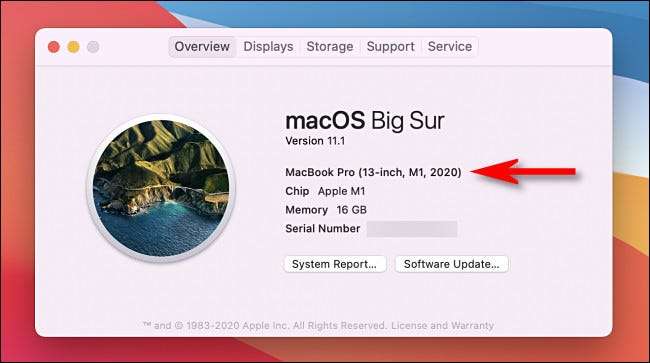
Jeśli chcesz, możesz Zainstaluj nowsze wersje MacOS niż Supports Mac z narzędziami Załatany sur. . Po spróbowaniu tego możesz dojść do wniosku, że nowsze wydania działają zbyt słabo na twoim sprzęcie, w którym chodzi, musisz się odwrócić.
Ten przewodnik może pomóc w odwróceniu do niemal każdej wersji MacOS. Jeśli zdecydujesz się wypróbować nową wersję MacOS i jesteś relignant na czasach na kopie zapasowe, oprzeć się tworzeniu kopii zapasowej z czasem, dopóki nie jesteś pewien, że jest to miejsce, w którym chcesz zostać.
Starsze wersje MacOS mogą wystąpić problemy z przywracaniem z kopii zapasowych maszyny na kolejnych wersjach. Na przykład, próbując przywrócić kopię zapasową maszynową w Big Sur (wydany w 2020 r.) W Macos Catalina (wydany w 2019 r.) Mógłby okazać się trudne.
Możesz przejść do tego, używając narzędzia do tworzenia kopii zapasowych innych firm Kloner do kopiowania węglowego lub Chronosync. . Jako ostatni ośrodek można ręcznie tworzyć ważne dokumenty, biblioteki i tak dalej do zewnętrznego napędu. Zalecamy testowanie testów na chwilę instalacje MacOS na chwilę przed zatwierdzeniem.
Gdzie pobrać starsze wersje MacOS
Możesz pobrać większość starszych wersji MacOS za pomocą sklepu Mac App Store lub bezpośredni linki do strony Apple. Niestety, Apple nie wskaźnik wpisów App Store, dzięki czemu można je wyszukać w aplikacji. Aby je zdobyć, musisz śledzić bezpośrednie linki, które wymieniliśmy poniżej.
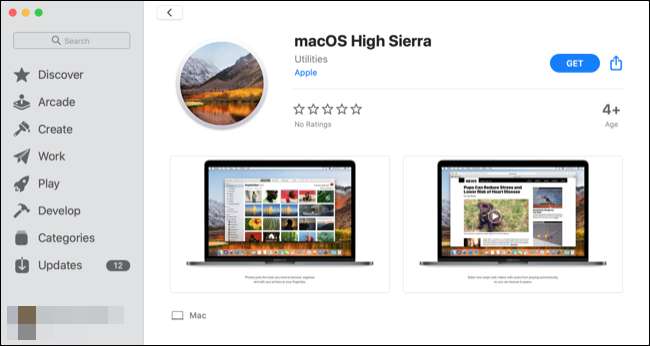
Notatka: Jeśli masz problemy z uzyskaniem tych linków do pracy, najpierw upewnij się, że korzystasz z Safari, a następnie spróbuj zamknąć sklep Mac App Store i ponownie kliknąć link.
Mac App Store Linki do starszych pobierania MacOS
Gdy którykolwiek z tych pobrań wykończy, nie rób Otwórz instalator, aby rozpocząć instalację. Zostaw aplikację instalacyjną w folderze aplikacji.
- MacOS Big Sur. (2020)
- Macos Catalina. (2019)
- Macos Mojave. (2018)
- MacOS High Sierra. (2017)
Bezpośrednie linki na dysku Disk dla starszych pobierania MacOS
Po zakończeniu dowolnego z tych pobrań należy zamontować plik .dmg i uruchom instalator .pkg w środku. Spowoduje to umieszczenie aplikacji instalacyjnej w folderze aplikacji, które powinieneś tam wyjść.
- Macos Sierra. (2016)
- Mac OS X El Capitan (2015)
- Mac OS X Yosemite (2014)
Uzyskaj nawet starsze wersje systemu OS X
Jeśli masz ważne konto programu Apple Developer, możesz pobrać starsze wersje deweloper.apple.com/downloads. . Non-deweloperzy mogą kupić OS X Mountain Lion (19,99 USD) i OS X Lion. (19,99 USD) z Apple bezpośrednio. Apple wyśle Ci kod odblokowujący, który możesz wymienić w App Store Mac.
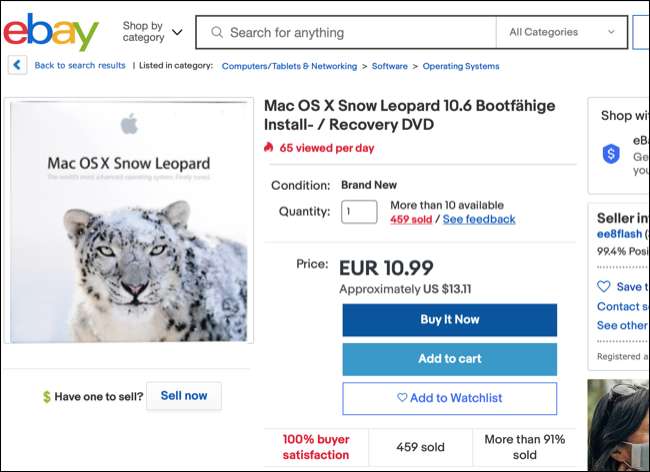
Mogą istnieć stare kopie lwa, lwa górskiego, a nawet lamparta śnieżnego na sprzedaż eBay. .
Niektóre strony internetowe mogą oferować stare wersje systemu OS X do pobrania, ale zalecamy ich unikanie. Po pierwsze, instalator może zawierać złośliwe oprogramowanie. Po drugie, istnieją obawy prawne: OS X jest nadal chronionym prawem autorskim. Nawet jeśli posiadasz licencję, możesz nie być w stanie legalnie pobrać go w swojej jurysdykcji. Jeśli możesz, możesz nie być w stanie legalnie używać BitTorrent, aby go pobrać, ponieważ klient BitTorrent będzie przesyłający części OS X do innych osób podczas procesu pobierania.
Ponowna instalacja starszej wersji MacOS
Tworzenie startowej pamięci USB jest niezbędne do zainstalowania starszej wersji MacOS. Możesz użyć tego dysku wielokrotnie w różnych maszynach, wyrzucić go do szuflady na następnym razem lub wymazać go, gdy skończysz i wykonaj nowy, gdy nadejdzie czas, aby ponownie zainstalować ponownie.
Przygotuj dysk USB
Apple zaleca napęd USB, który jest sformatowany jako Extended Mac OS, z 14 GB wolnego miejsca dla najnowszych wersji MacOS. Użyliśmy napędów 8 GB w przeszłości, aby zainstalować Catalina i wcześniej, więc twój przebieg może się różnić.
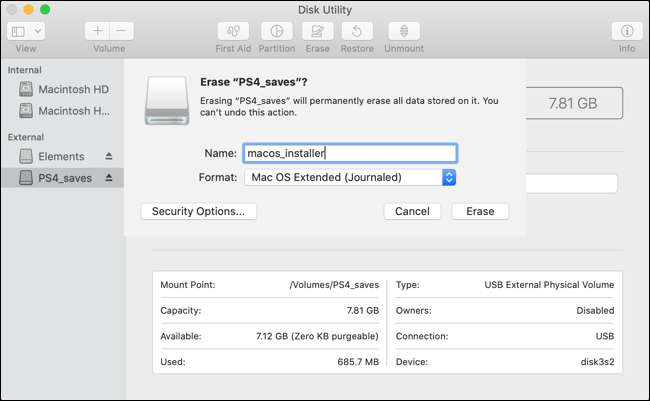
Aby sformatować dysk, podłącz go do komputera Mac, a następnie uruchom narzędzie dyskowe (możesz to zrobić za pomocą reflektorów lub przez znalezienie aplikacji w swoich aplikacjach i GT; Folder Utilities). Znajdź napęd na pasku bocznym, kliknij go, a następnie kliknij "Erase" i daj im nazwę. W polu rozwijanym wybierz "Extended Mac OS (Journing)," a następnie kliknij "Usuń", aby rozpocząć proces.
Utwórz rozruchowy USB w terminalu
Będziemy używać terminalu do utworzenia dysku USB, więc uruchom go za pośrednictwem urządzenia Spotlight lub zlokalizuj aplikację w aplikacjach i GT; Folder narzędziowy. Możesz użyć pojedynczego polecenia, aby utworzyć nośnik instalacyjny, ale różni się to w zależności od wersji MacOS, którą próbujesz zainstalować.
Zakłada się, że instalujesz Big Sur, że Twój napęd jest oznaczony "MacOS_Installer" i że masz odpowiednią instalację MacOS w folderze aplikacji:
sudo / aplikacje / instalacja MacOS Big.app/contents/resources/createinstallmedia --volume / woluminy / macos_installer
Możesz zmienić różne części tego polecenia, aby dopasować się do własnych okoliczności, z głównym osobą jest nazwa instalatora. Bądź świadomy, że wszelkie przestrzenie będą musiały zostać poprzedzone odwrotnym ukośnikiem. Na przykład "zainstalować MacOS High Sierra.app"
Zainstaluj MacOS High Sierra.app
w tym kontekście.
Oto kolejny przykład, który tworzy MacOS High Sierra Zainstaluj USB na dysku o nazwie "Installer MacOS":
sudo / aplikacje / instalacja MacOS High sierra.app/contents/resources/createinstallmedia --volume / tomes / MacOS Installer
Możesz uruchomić
ls.
Polecenie Aby wyświetlić listę wszystkich połączonych woluminów, które będą zawierać nośnik instalacyjny USB na wypadek, gdybyś musiał sprawdzić etykietę.
Po trafieniu, musisz wprowadzić hasło administratora, aby zatwierdzić polecenie, a następnie nacisnąć "Y" na klawiaturze, aby potwierdzić, że jesteś w porządku z zawartością nadpisywanego dysku USB.
Zainstaluj MacO od podstaw
Gdy pliki instalacyjne zostały skopiowane, nadszedł czas, aby zainstalować MacOS od podstaw. Aby upewnić się, że wszystko pójdzie płynnie, przyjmiemy dodatkowy krok usuwania istniejącej partycji przed zainstalowaniem MacOS.
Najpierw włóż dysk USB i wyłącz komputer Mac. Następna instrukcja będzie się różnić w zależności od tego typu Mac ( Oto jak powiedzieć. ). Są następujące:
- Silicon Apple (M1 Chip and Nowszy): Naciśnij i przytrzymaj przycisk zasilania, aż pojawi się okno opcji startup, a następnie kliknij głośność USB utworzona wcześniej i kliknij Kontynuuj.
- Mac ENTEL-POWERED: Naciśnij i przytrzymaj opcję (ALT), gdy włączasz komputer Mac. Zwolnij, gdy zobaczysz listę woluminów startowych, wybierz utworzoną pamięć USB i kliknij strzałkę wskazującą w górę.
Po pierwszej kolejności MacOS (może być konieczne wybranie języka), kliknij Na Utilities & GT; Narzędzie dysku. Wybierz dysk (zwykle oznaczony jako "Macintosh HD") na pasku bocznym, a następnie kliknij "Usuń".
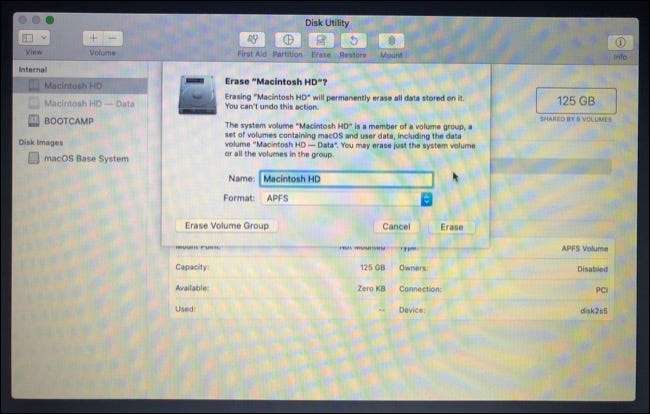
Ostrzeżenie: Zawartość objętości systemu Mac zostaną usunięte w następnym kroku, więc upewnij się, że kopię zapasową jakichkolwiek danych, których nie chcesz stracić.
Jeśli instalujesz MacOS Sierra lub nowszy, wybierz "APFS". W przeciwnym razie musisz formatować na "Mac OS Extended (Journing)" dla El Capitan i wcześniej. Kiedy jesteś pewien swojej decyzji, kliknij "Usuń" i potwierdź.

Wreszcie, quit narzędzie Disk i wybierz "Ponownie zainstaluj MacOS" lub "Zainstaluj MacOS" (lub Mac OS X, dla starszych wersji) z okna MacOS Utilities. Postępuj zgodnie z resztą monitów, aby zakończyć instalację.
Idealny dla starszych komputerów Apple
Być może być zainteresowany, jeśli masz starszego komputera Mac, który nie jest kompatybilny z najnowszą wersją MacOS, ale może nadal skorzystać z Squeaky Clean Installation. . To jedna z niewielu rzeczy, które możesz spróbować Popraw wydajność na starym Mac .
Wreszcie, jeśli to opracowane dla Ciebie, rozważ prowadzenie kopii preferowanej emerytowanej wersji MacOS na dodatkowym napędzie, na wszelki wypadek, gdy następnym próbujesz tego spróbować.
ZWIĄZANE Z: Jak przyspieszyć starego komputera Mac i dać mu nowe życie







